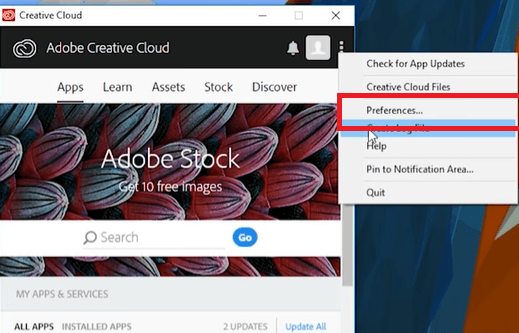Bagaimana mengubah bahasa di Adobe Creative Cloud
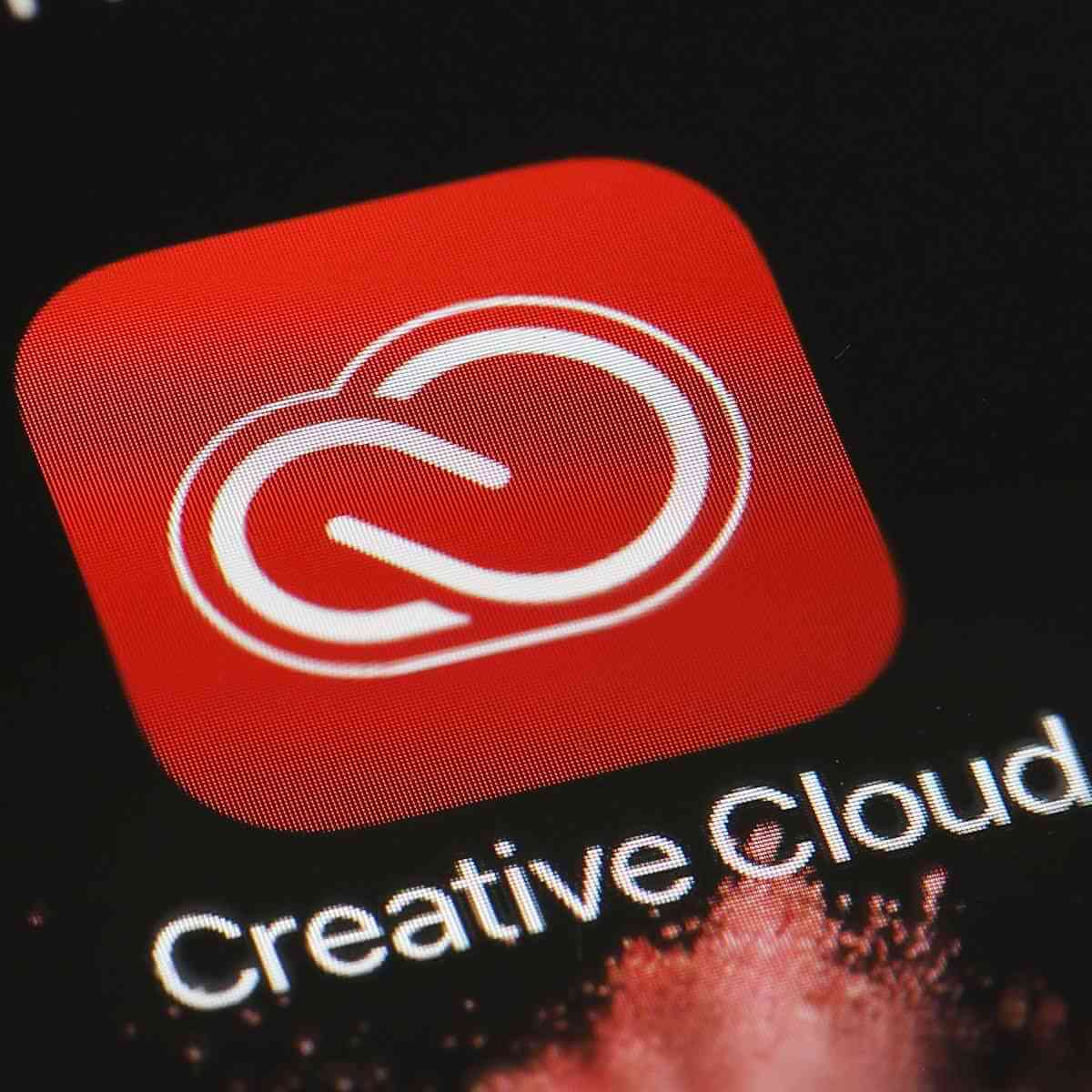
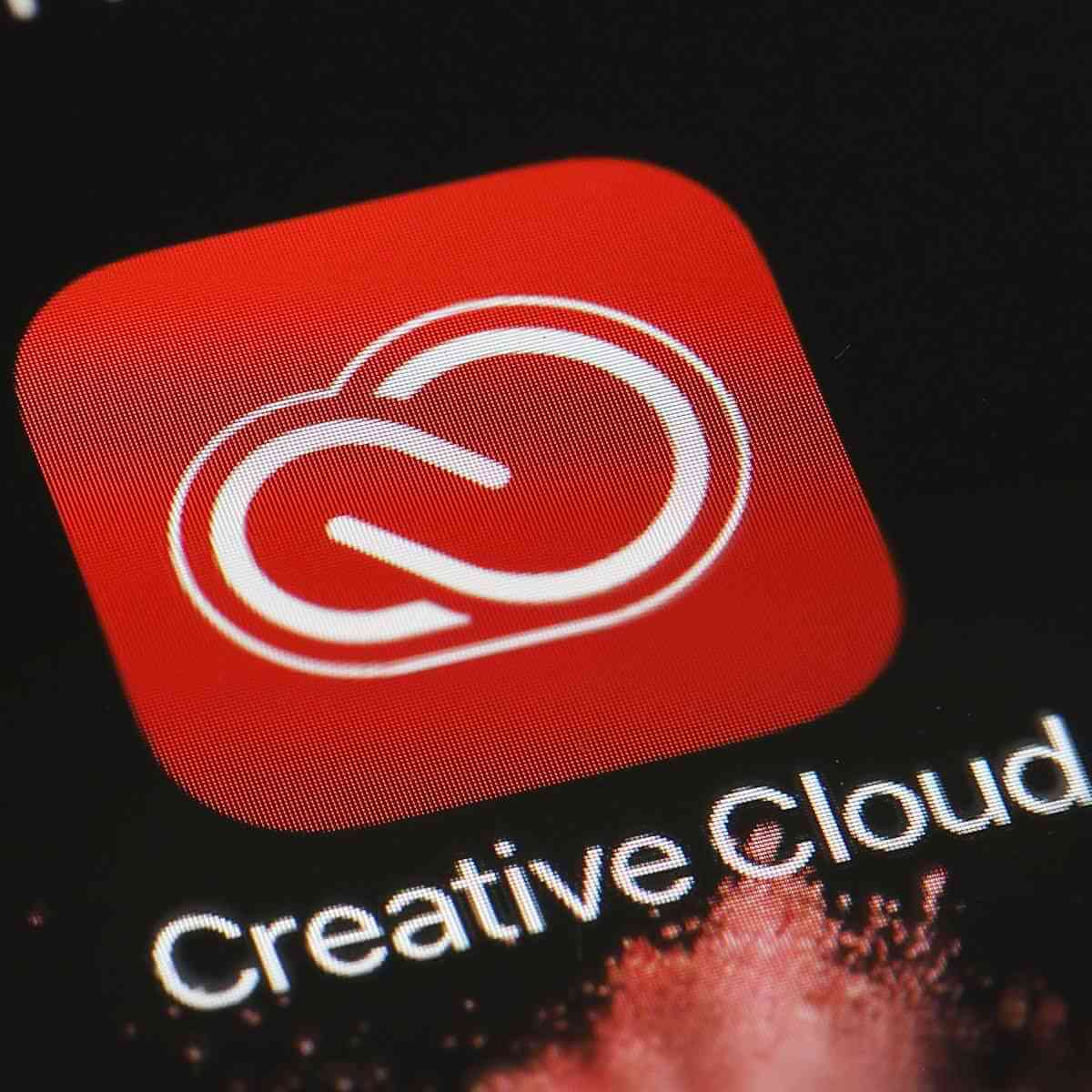
Adobe menetapkan preferensi bahasa untuk aplikasi CC Anda secara default, berdasarkan pengaturan bahasa default komputer Anda. Namun, beberapa pengguna mungkin lebih memilih bahasa ibu mereka daripada bahasa Inggris atau sebaliknya, tergantung pada persyaratannya.
Fakta bahwa Adobe tidak mengizinkan instalasi kustom membuat sulit untuk memilih bahasa pilihan pengguna selama proses instalasi. Pada artikel ini, kami menunjukkan cara mengubah bahasa aplikasi Adobe Creative Cloud menjadi Windows komputer
Bagaimana cara mengubah bahasa di Adobe Creative Cloud?
1. Ubah bahasa dari antarmuka Creative Cloud
- Mulai aplikasi Adobe Creative Cloud dari bilah tugas.
- Klik Ikon roda gigi/tiga titik (Ujung kanan atas).
- Klik minat Pilihan.
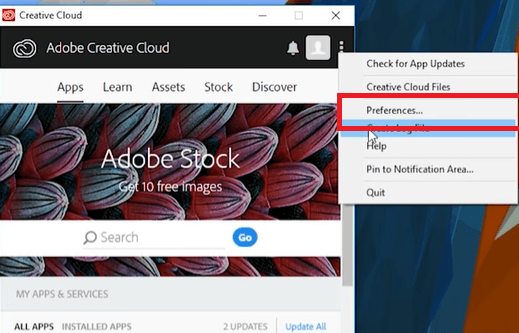
- Dari bilah sisi pilih Aplikasi.
- Di bagian Pengaturan, klik menu tarik-turun untuk “Bahasa instalasi default.
- Pilih bahasa pilihan Anda dari daftar.
- Klik Selesai untuk menerapkan perubahan.
Anda dapat mengubah bahasa default untuk aplikasi Adobe CC Anda dari antarmukanya. Namun, perubahan hanya akan memengaruhi penginstalan di masa mendatang. Ini berarti Anda harus menginstal ulang aplikasi Adobe apa pun untuk menggunakannya dalam bahasa pilihan Anda setelah perubahan.
Seperti disebutkan di atas, perubahan ini tidak dapat diterapkan ke aplikasi yang sudah ada, tetapi hanya akan memengaruhi setelan di masa mendatang. Jadi, jika Anda telah menginstal beberapa aplikasi Adobe, Anda perlu menghapus dan menginstalnya kembali.
Mengalami masalah saat mengunduh Pembaruan Adobe CC? Lihat panduan ini untuk memperbaikinya.
2. Ubah bahasa sistem
- Klik Awal dan pilih Konfigurasi
- Klik Jam dan Bahasa.
- Memilih Bahasa lidah.

- Klik Menambahkan bahasa favorit Pilihan.
- Sekarang temukan dan instal bahasa di mana Anda ingin menggunakan Adobe CC.
- Setelah terinstal, atur bahasa baru sebagai bahasa tampilan default.
- Luncurkan aplikasi Adobe dan periksa apakah preferensi bahasa berubah.
Untuk informasi lebih lanjut tentang cara menginstal dan menghapus paket bahasa di Windows 10, lihat panduan terperinci ini.
Jika Anda mengalami masalah saat membuka aplikasi Pengaturan, lihat artikel ini untuk mengatasi masalah tersebut.
Jika Anda tidak ingin menginstal ulang aplikasi Adobe untuk memanfaatkan perubahan bahasa, coba ubah bahasa sistem. Adobe default ke bahasa sistem, memungkinkan Anda untuk menggunakan aplikasi dalam bahasa pilihan Anda.
Meskipun ini adalah perbaikan cepat, ada beberapa masalah di sini. Pertama, Anda harus memiliki banyak bahasa Windows lisensi ( Windows 10 Pro atau lebih baru) untuk menambahkan bahasa lain ke sistem. Kedua, Anda harus mengubah bahasa sistem sepenuhnya mengubah bahasa aplikasi Adobe.
Ini membuat solusi pertama lebih praktis bagi mereka yang tidak keberatan menginstal ulang perangkat lunak untuk mengubah preferensi bahasa.
kesimpulan
Adobe Creative Cloud mendukung lebih dari 25 bahasa untuk aplikasi Anda. Namun, sebelum mencopot pemasangan aplikasi apa pun, pastikan bahwa aplikasi Adobe mendukung bahasa pilihan Anda di layar preferensi.
Jika Anda memiliki pertanyaan atau saran lain, jangan ragu untuk meninggalkannya di bagian komentar di bawah.
CERITA TERKAIT YANG MUNGKIN ANDA SUKA: